

By Vernon Roderick, Last updated: September 6, 2019
Messaggi di testo sono una delle forme di comunicazione più importanti che puoi avere su un iPhone. A differenza di altri moduli di messaggistica come Messenger o Skype, è possibile inviarlo ad altri senza bisogno di una connessione Internet o di dati mobili. Ma la parte più importante dei messaggi di testo è che non solo sono facili da organizzare, ma sono anche facili da trasferire da un luogo all'altro.
Forse vuoi salvare una battuta che hai ricevuto dal tuo amico sul tuo computer. È anche possibile che tu abbia bisogno di un messaggio di testo per scopi legali.

Qualunque sia la ragione, ti ritroverai a dover imparare trasferire messaggi di testo da iPhone al computer gratuitamente. Dopo tutto, spenderai un sacco di soldi se continui a trasferire i tuoi messaggi utilizzando Messenger o altre app di messaggistica online. Quindi oggi parleremo dei diversi modi su come trasferire messaggi di testo da iPhone a un computer gratuitamente.
Trasferisci messaggi da iPhone a computer con FoneDog gratuitamenteTrasferisci messaggi di testo da iPhone a computer usando iCloudTrasferisci messaggi di testo da iPhone a computer usando iTunesTrasferisci alcuni messaggi di testo da iPhone a computerConsiderazioni finali
Persone anche leggereInoltro di messaggi di testo su iPhone, cose che devi sapereCome recuperare i messaggi di testo eliminati su Android (aggiornamento 2019)
Mentre ci sono molti modi per farlo trasferire messaggi di testo dal tuo iPhone al computer, non possiamo ancora negare il fatto che la maggior parte delle volte incontrerai problemi con ogni soluzione.
Per prima cosa, scoprirai che dovrai aspettare molto tempo prima che i tuoi messaggi di testo vengano trasferiti. Ci sono anche soluzioni che richiedono di pagare regolarmente un importo fisso o ci saranno limitazioni.
Fortunatamente, esiste un software di terze parti che consente il trasferimento di diversi tipi di dati tra vari dispositivi senza dover aspettare a lungo o pagare ogni volta che trasferisci i tuoi dati. Un esempio è Trasferimento telefonico FoneDog.
FoneDog Phone Transfer è il nuovo prodotto di FoneDog. Consente all'utente di trasferire diversi tipi di dati, che si tratti di foto, video e musica, da un dispositivo all'altro.
Potresti pensare, perché FoneDog se fondamentalmente fa la stessa cosa che è in grado di fare un altro software?
Prima di ogni altra cosa, potresti trovare molto utile sapere che ci sono molti vantaggi nell'utilizzo di FoneDog Phone Transfer rispetto ad altri software. Ecco alcuni di questi vantaggi.
Con questi vantaggi, dovresti aver capito ormai quanto FoneDog Phone Transfer può aiutarti nella tua ricerca su come trasferire messaggi di testo da iPhone al computer gratuitamente.
Quindi ora che sei convinto che FoneDog Phone Transfer è lo strumento per te, come puoi usarlo per trasferire i tuoi messaggi di testo?
C'è solo una cosa di cui hai bisogno per utilizzare FoneDog Phone Transfer, e sarebbe una cavo USB.
Inoltre, assicurati che FoneDog Phone Transfer sia installato sul tuo computer. Dopo tutto, questa è la prima cosa che dovresti ricordare di fare. Dopo aver verificato queste cose, ora puoi trasferire i tuoi messaggi di testo con questi passaggi:
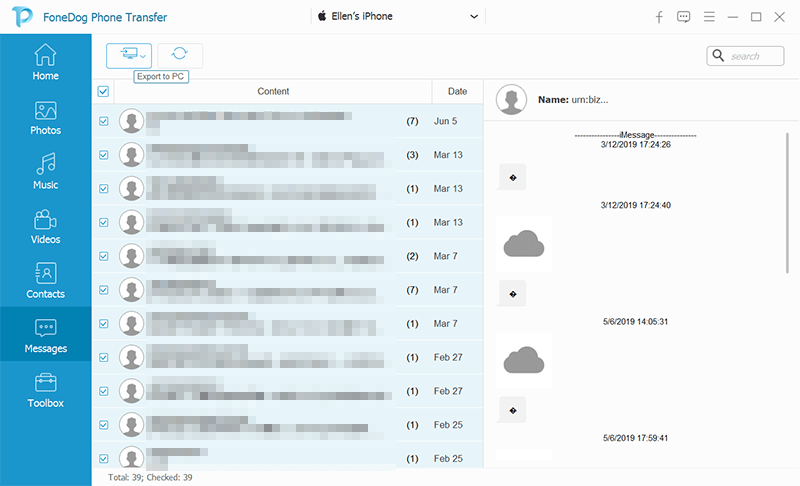
A questo punto, dovresti già avere un computer che contiene i messaggi di testo che un tempo avevi sul tuo iPhone. Puoi farlo un altro paio di volte se vuoi. Ad ogni modo, scoprirai che in questo modo sarà più facile di altre soluzioni su come trasferire messaggi di testo da iPhone al computer gratuitamente poiché è molto meno complicato da gestire.
Se hai avuto un iPhone e lo usi da un po 'di tempo, probabilmente sei già a conoscenza della funzionalità iCloud.
iCloud è, come suggerisce il nome, un servizio di archiviazione cloud sviluppato da Apple. È una funzionalità predefinita in ogni dispositivo con iOS come sistema operativo.
Come abbiamo detto prima, appoggiandoti su opzioni come iCloud per imparare come trasferire messaggi di testo da iPhone al computer gratuitamente può essere un po 'eccessivo se hai intenzione di trasferire solo alcuni messaggi di testo.
Per darti una migliore comprensione del perché, discutiamo il processo di utilizzo di iCloud per trasferire i messaggi di testo in modo più dettagliato.
Prima di ogni altra cosa, devi assicurarti che tutto ciò che deve essere fatto sul tuo iPhone sia impostato. Quindi, come puoi configurare il tuo iPhone per prepararti al trasferimento di messaggi di testo?
Come detto in precedenza, iCloud è una funzionalità che consente la memorizzazione di dati. Questi dati possono assumere la forma di video, foto e, naturalmente, messaggi di testo. Tuttavia, non funziona come per magia.
In breve, dovrai seguire una guida passo-passo per farlo. Quindi ecco i passaggi su come trasferire messaggi di testo da iPhone al computer gratuitamente usando iCloud.
NOTA: Tuttavia, tieni presente che il Messaggi L'opzione sul servizio iCloud verrà visualizzata solo nelle versioni di iOS 11.4 e successive. Con un sistema operativo obsoleto, non sarai in grado di farlo. Quindi assicurati di andare a Impostazioni > Generale e assicurati che il tuo iPhone sia aggiornato andando su Aggiornamento software scheda. Questo eseguirà il backup dei messaggi di testo sul tuo iPhone nella memoria iCloud del tuo account Apple. Con questo, dovresti usare il tuo computer per sincronizza l'account. Tuttavia, anche lo spazio di archiviazione iCloud presenta dei difetti. Per uno, a volte non è possibile aggiornare iOS a 11.4 o versioni successive. È inoltre possibile che non sia necessario pagare per l'archiviazione richiesta per l'archiviazione dei messaggi. Detto questo, potresti voler optare per un'opzione che scende a compromessi con ciascuno di questi difetti.
Invece di archiviare i tuoi messaggi utilizzando l'archiviazione iCloud, dovresti eseguire il backup del tuo iPhone, il che significa che farà una copia di tutti i dati che hai all'interno del tuo dispositivo.
Questo, ovviamente, include i tuoi messaggi di testo. Puoi farlo seguendo i seguenti passaggi:
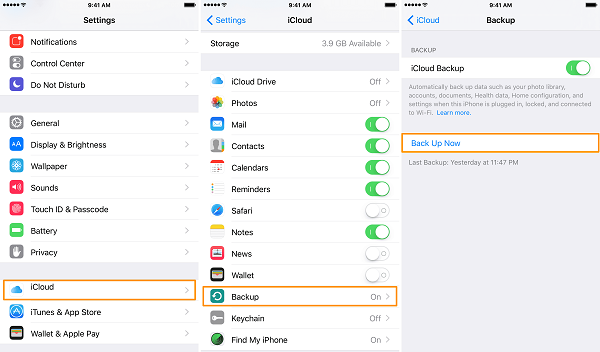
Dopo aver creato il file di backup, sarai quindi in grado di accedere a tutti i tuoi file, inclusi i messaggi di testo, dal tuo computer usando il iCloud Software.
Anche se questa è un'altra aggiunta alle tue opzioni su come trasferire messaggi di testo da iPhone a computer gratuitamente, tieni presente che ci vorrà molto tempo per l'elaborazione poiché il file di backup includerà l'intero iPhone.
Quindi un'altra opzione che devi ancora imparare è come trasferire messaggi di testo da iPhone a computer gratuitamente usando iTunes.
iTunes è spesso visto dagli utenti come un modo vecchio stile di fare un backup dei dati del tuo iPhone e trasferirli su altri dispositivi. La cosa fantastica di questo è che offre un modo sicuro per archiviare il backup.
Il processo sarà simile a come hai creato un file di backup utilizzando iCloud. Quindi puoi aspettarti che ci vorrà molto tempo a seconda di quanti file hai sul tuo iPhone. Ad ogni modo, ecco i passaggi per trasferire messaggi di testo da iPhone a computer utilizzando iTunes.
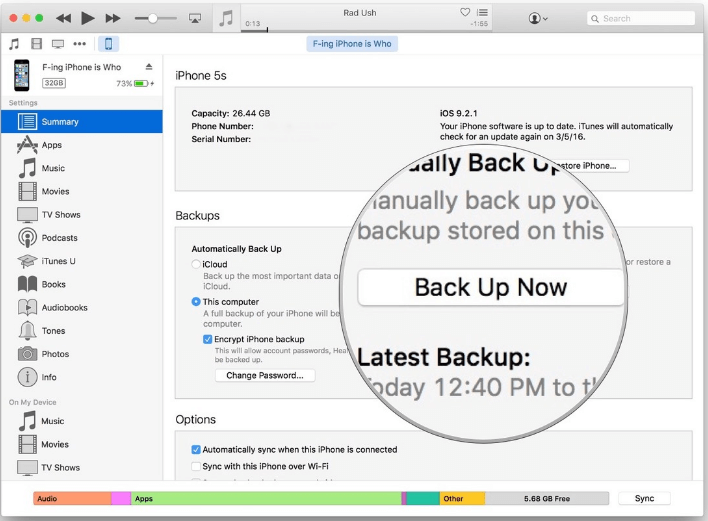
Ciò dovrebbe richiedere l'avvio del computer creando il file di backup per il tuo iPhone. Ciò duplicherà tutti i file inclusi i messaggi di testo.
Se non è necessario trasferire molti messaggi di testo. Potresti cercare un modo per memorizzare alcuni messaggi di testo dal tuo iPhone al computer.
Mentre ci sono alcuni modi su come trasferire messaggi di testo da iPhone al computer gratuitamente, ci sono molti passaggi da seguire. Considerando che sei solo intenzionato a trasferire alcuni messaggi di testo, il processo potrebbe essere un po 'eccessivo. Quindi discutiamo un modo più semplice per trasferire messaggi di testo.
Chiamiamo questo modo di salvare i messaggi di testo un backup indiretto. Puoi farlo inviando il tuo messaggio di testo all'account e-mail che è connesso al tuo computer.
La cosa fantastica di questo è che ci vorrà solo un po 'per farlo, considerando che i messaggi di testo sono di piccole dimensioni che ci vuole molto rapidamente per inviare tramite e-mail. In questo modo, sapresti come trasferire i messaggi di testo da iPhone al computer gratuitamente anche se si tratta solo di pochi messaggi di testo alla volta.

Se usi il tuo iPhone da un po 'di tempo, probabilmente hai già capito quanto sia difficile trasferire i tuoi messaggi di testo. Dopotutto, la maggior parte delle soluzioni si concentra sul trasferimento di video e foto.
Fortunatamente, con FoneDog Phone Transfer, è possibile trasferire facilmente messaggi di testo. Inoltre, ci vorrà solo un po 'per farlo. Tuttavia, se sei il tipo di persona che insiste sull'uso dei metodi tradizionali, potrebbe essere meglio provare altre opzioni.
Per questo motivo, abbiamo discusso di opzioni come l'uso di iCloud, iTunes e persino l'uso della posta elettronica per imparare come trasferire messaggi di testo da iPhone al computer gratuitamente. Con questo, ora sei in grado di trasferire tutti i messaggi di testo che vuoi senza problemi.
Scrivi un Commento
Commento
FoneDog Phone Transfer
Trasferisci facilmente i dati tra iOS, Android e computer. Trasferisci ed esegui il backup di messaggi, foto, contatti, video e musica sul computer senza alcuna perdita.
Scarica GratisArticoli Popolari
/
INTERESSANTENOIOSO
/
SEMPLICEDIFFICILE
Grazie! Ecco le tue scelte:
Excellent
Rating: 4.8 / 5 (Basato su 95 rating)